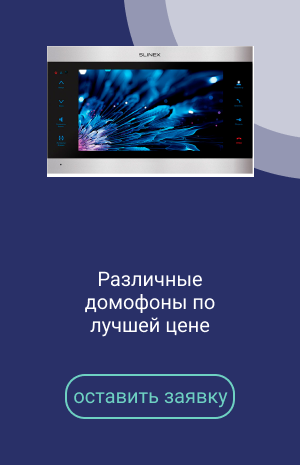Доступ к видеорегистраторам через Internet
21.01.2021Приобретая видеорегистратор, Вы не только имеете возможность записи, просмотра архивов, контроля камер и просмотра видео on-line. Вы можете делать это с любой точки Земного шара. Наша пошаговая инструкция поможет Вам настроить оборудование для доступа из сети Internet.
Для начала необходимо убедиться в том, что у вас статический IP-адрес, а не динамический. Услугу статического IP-адреса можно заказать у интернет-провайдера. Любая качественная система видеонаблюдения должна иметь высокую пропускную способность интернета для приемлемого качества просмотра, не менее 2-4 Мбит/с для исходящего трафика, в зависимости от требуемого качества просмотра и количества устройств в сети.
Пошаговая инструкция настройки видеорегистратора:
Сетевые настройки регистратора предусматривают установку следующих параметров:
- Тип IP-адреса (Static)
- IP адрес регистратора (должен находится в одной подсети с роутером)
- Маска подсети
- Шлюз (Gateway) – должен совпадать с IP-адресом роутера
- DNS сервер
- Порт регистратора (для некоторых регистраторов портов может быть несколько: HTTP-порт, SETUP-порт, MEDIA-порт).
В комплекте с регистратором поставляется программное обеспечение, с помощью которого можно просматривать видео на ПК как с одного так и с нескольких регистраторов одновременно, поэтому важно правильно задать IP-адреса и пробросить порты, как минимум что бы избежать сетевых конфликтов и правильно настроить удаленное рабочее место.
Пошаговая инструкция настройки роутера D-LINK:
Заходим на веб интерфейс роутера по IP-адресу (по умолчанию: написан на обратной стороне роутера).
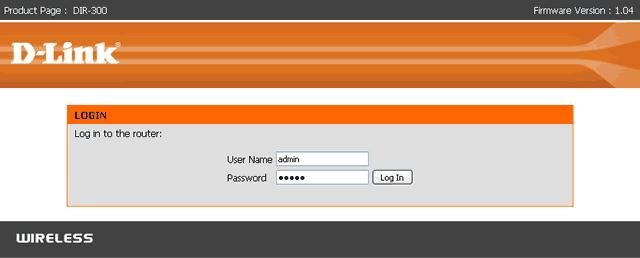
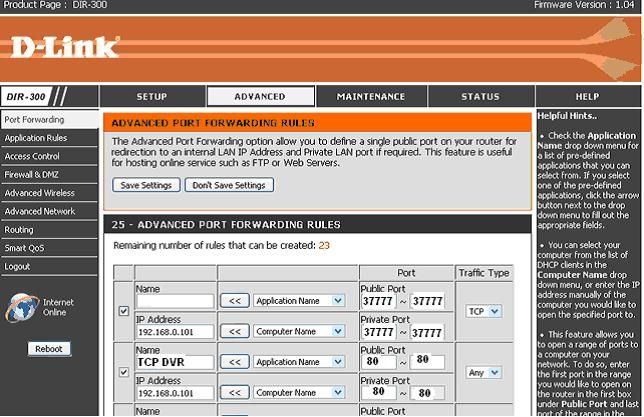
- NAME — Название сервиса (для примера введен TCP-DVR)
- Public Port — внешний порт, который будет открыт (для внешнего IP-адреса из интернета). Выставите значение 37777 (порт задан в настройках видеорегистратора).
- IP address — локальный IP-адрес видеорегистратора, Нужно ввести IP адрес: 192.168.0. x, где х — любое значение от 2-254 (в соответствии с настройками регистратора – 192.168.1.101)
- Private Port — номер порта который будет использоваться. Выставите значение 37777. (порт задан в настройках видеорегистратора).
- Traffic Type — тип протокола который использует сервис, установите TCP
То же самое необходимо провести и для перенаправления HTTP-порта. В настройках «Public Port» и «Private Port» нужно прописать 80 порт (в соответствии с настройками регистратора). Аналогично следует пробросить остальные порты.
Получится подобная схема подключения: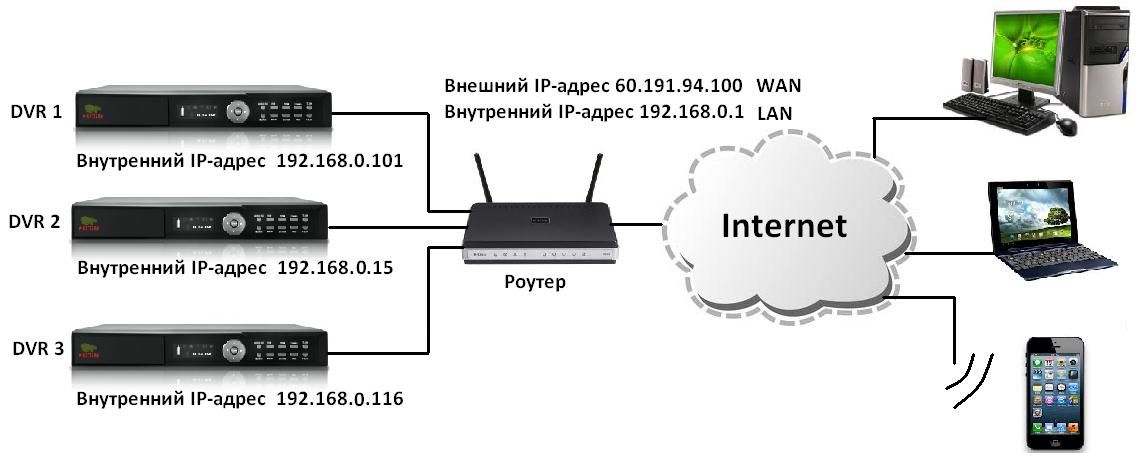
Пошаговая инструкция настройки роутера TP-LINK:
- Заходим на веб интерфейс роутера по IP-адресу (по умолчанию: написан на обратной стороне роутера).
- В открывшемся окне необходимо перейти на вкладку Forwarding.
- Затем необходимо выбрать меню Virtual Server.
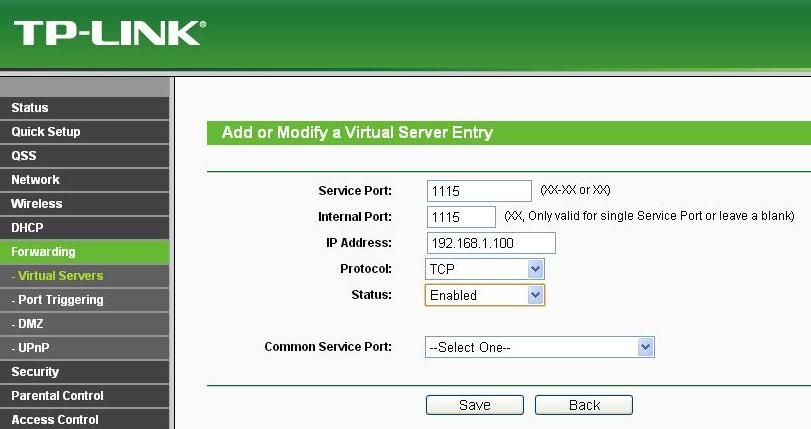
Нажимаем на Add New. В поле Service Port и Internal Port указываем порт видеорегистратора — (на примере 1115). Protocol выбираем TCP.
В поле IP Address указываем адрес видеорегистратора. Status ставим Enabled.
Аналогично для порта 80.
В некоторых моделях маршрутизаторов для работы функции Port Forvarding необходимо настроить привязку MAC- адреса видеорегистратора к IP-адресу. Раздел DHCP и подраздел Address Reservation.